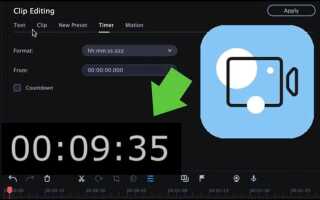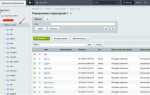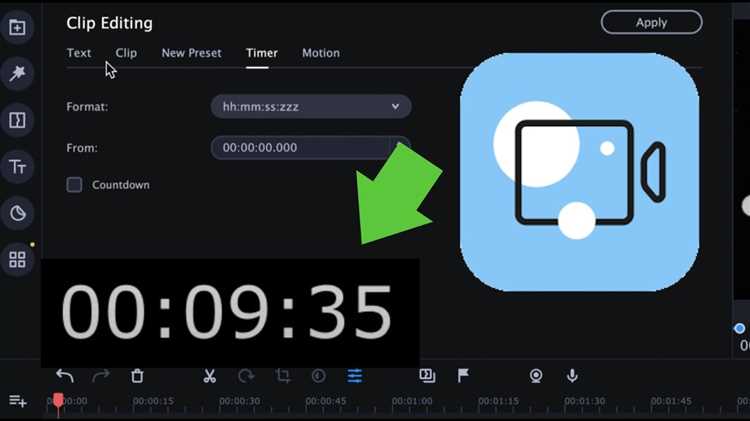
Movavi Video Editor позволяет добавить на видеозапись обратный отсчет или простой таймер, что удобно для создания обучающих роликов, презентаций и тренингов. Для начала загрузите видеофайл в программу, затем откройте вкладку «Надписи» – здесь расположены готовые шаблоны с таймерами и счетчиками времени.
Для точной настройки таймера используйте инструменты редактирования текста и параметры анимации. В Movavi можно установить продолжительность таймера, выбрать формат отображения времени (часы, минуты, секунды) и задать положение на экране. Это позволяет максимально точно вписать таймер в общий дизайн видео без лишних усилий.
Чтобы избежать ошибок, соблюдайте порядок действий: импорт, выбор шаблона, корректировка параметров, предварительный просмотр и экспорт. Такая последовательность минимизирует вероятность смещения таймера относительно видео и упрощает дальнейшую работу с файлом.
Вставка таймера в видео с помощью Movavi: пошаговая инструкция
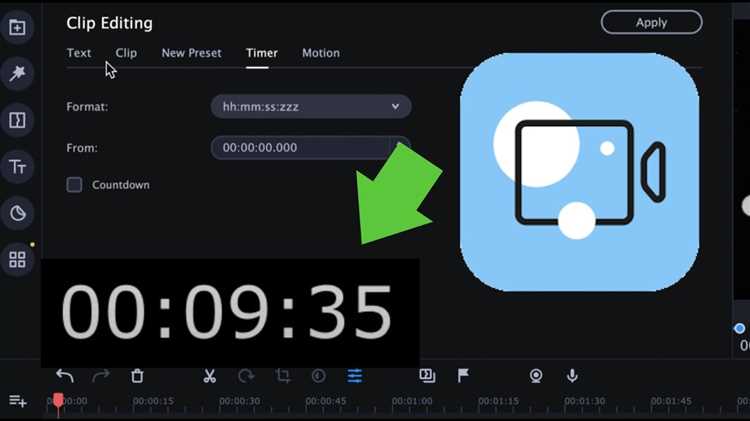
Откройте Movavi Video Editor и загрузите видео через кнопку «Добавить файлы» или перетаскиванием на таймлайн.
Перейдите в раздел «Надписи» в левой панели и выберите категорию «Таймер» или «Часы».
Перетащите выбранный таймер на видеодорожку поверх основного видео. Таймер появится как отдельный слой.
Щелкните дважды по таймеру на таймлайне, чтобы открыть окно редактирования. Установите начальное значение, формат отображения (например, часы:минуты:секунды) и тип отсчёта (вперёд или обратный отсчёт).
Отрегулируйте длительность таймера, растягивая или сужая его слой на таймлайне, чтобы совпадал с нужным отрезком видео.
Настройте шрифт, размер и цвет таймера через параметры в редакторе надписей для лучшей читаемости на фоне видео.
Запустите предварительный просмотр, чтобы убедиться, что таймер корректно отображается и отсчитывает время без сбоев.
Сохраните проект или экспортируйте видео в нужном формате через кнопку «Экспорт». Укажите параметры качества и кодека для сохранения.
Подготовка видео и выбор формата для проекта в Movavi
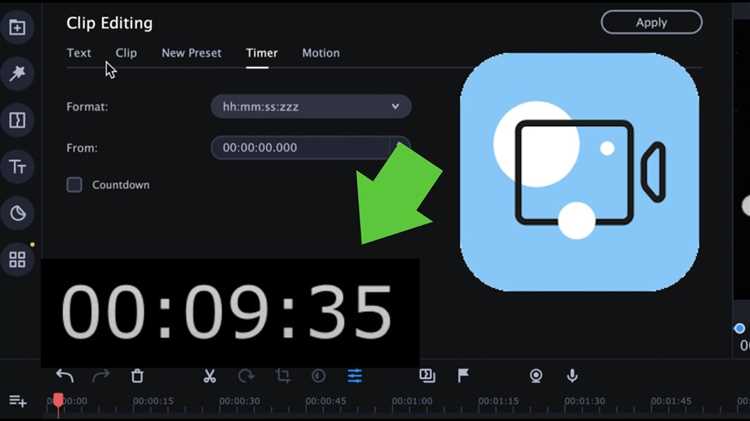
Перед началом работы импортируйте исходный файл через меню «Добавить файлы». Рекомендуется использовать видео с разрешением не ниже 720p, чтобы избежать потери качества при наложении таймера. Форматы MOV, MP4 и AVI поддерживаются без конвертации, что ускорит обработку.
Убедитесь, что частота кадров исходного видео совпадает с настройками проекта. Movavi автоматически подстраивается под параметры первого добавленного файла, но можно проверить текущие значения в «Настройках проекта». Оптимальный FPS – 25 или 30, в зависимости от региона и устройства воспроизведения.
Выберите формат итогового файла с учётом целей. Для публикации в интернете рекомендуется MP4 с кодеком H.264 – обеспечивает баланс между качеством и размером. Для сохранения максимального качества без сжатия подойдет MOV с кодеком Apple ProRes или AVI с кодеком Motion JPEG.
При выборе разрешения учитывайте исходное видео и платформу публикации. Для HD-видео оптимально 1280×720 или 1920×1080 пикселей. Для формата 4K используйте 3840×2160, если исходник имеет соответствующее качество и мощности компьютера достаточно для обработки.
Перед экспортом обязательно проверьте соотношение сторон (16:9, 4:3 и др.) в настройках проекта, чтобы избежать искажений. При необходимости внесите корректировки с помощью инструмента «Кадрирование».
Создание таймера с нужными параметрами в редакторе Movavi
Запустите Movavi Video Editor и откройте проект или создайте новый. Перейдите во вкладку «Титры» в левом меню. Выберите категорию «Таймеры» – здесь представлены несколько шаблонов с разным оформлением и форматом отсчёта.
Для добавления таймера перетащите выбранный шаблон на дорожку с видео. Временная шкала автоматически откроет свойства элемента. Чтобы задать продолжительность таймера, измените длину клипа на дорожке: растяните или сократите его, выделив край и двигая мышью.
Кликните дважды по таймеру на превью, чтобы открыть окно редактирования текста и параметров. Введите начальное значение отсчёта, выберите формат времени (часы:минуты:секунды или только секунды). Для изменения шрифта, цвета и размера текста воспользуйтесь панелью справа.
Для плавного отображения таймера активируйте анимацию в настройках титров – можно настроить появление и исчезновение цифр, а также эффекты перехода между изменениями значений.
Если нужно, чтобы таймер считал не вниз, а вверх, измените направление отсчёта в настройках таймера. Это пригодится для отслеживания времени, прошедшего с начала видео или сцены.
Проверяйте работу таймера, проигрывая участок видео с таймером в окне предпросмотра. При необходимости корректируйте параметры и расположение таймера на экране, перетаскивая блок в нужное место.
После настройки всех параметров сохраните проект или сразу экспортируйте видео с таймером.
Добавление таймера на видеодорожку и настройка позиции
Откройте проект в Movavi и перейдите на вкладку «Титры». Выберите один из шаблонов таймера или создайте собственный, используя текстовый инструмент. Перетащите выбранный элемент на видеодорожку выше основной видеофайла.
Для точного позиционирования таймера выделите его на таймлайне и в окне предпросмотра кликните по таймеру. Используйте мышь, чтобы переместить таймер в нужную область кадра. Точное расположение можно задать через параметры координат X и Y в панели свойств, вводя значения вручную для пиксельной точности.
Размер таймера регулируется с помощью маркеров трансформации на рамке выделения. Для сохранения пропорций удерживайте Shift при изменении масштаба. Если требуется, отрегулируйте прозрачность таймера через параметр «Непрозрачность» в свойствах, чтобы он не перекрывал важные детали видео.
Длительность отображения таймера изменяется растягиванием или сужением блока на видеодорожке. Проверьте, чтобы время таймера совпадало с нужным фрагментом видео, для чего используйте функцию увеличения таймлайна (лупу).
Для синхронизации начала таймера с определённым моментом видео перетащите блок таймера вдоль дорожки, ориентируясь на временную шкалу. После размещения просмотрите результат в окне предпросмотра и, при необходимости, подкорректируйте позицию и длительность.
Регулировка длительности и синхронизация таймера с видео
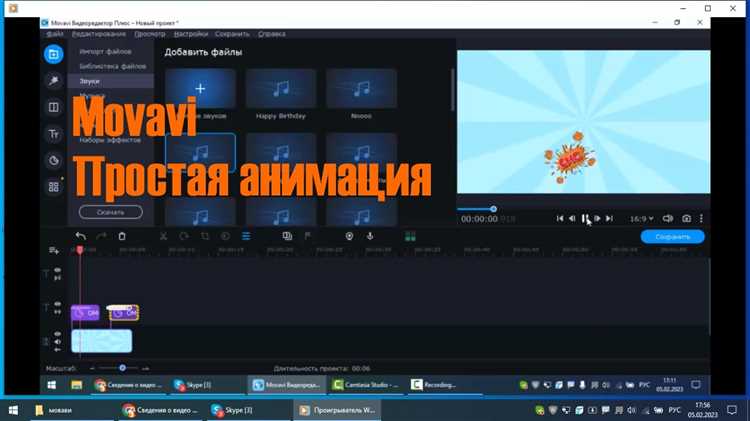
Для точного совпадения таймера с видеорядом необходимо корректно настроить его длительность и момент начала отображения.
- Установка длительности таймера:
- Выделите элемент таймера на временной шкале.
- Перетащите крайний маркер вправо или влево, чтобы изменить продолжительность отображения.
- Проверьте значение длительности в свойствах таймера, оно должно совпадать с нужным промежутком времени.
- Настройка времени старта таймера:
- Переместите таймер по временной шкале к началу нужного эпизода видео.
- Используйте функцию «Точное позиционирование», вводя значение времени вручную, чтобы избежать смещения.
- Синхронизация с видео:
- Запустите предпросмотр и внимательно следите за совпадением отсчёта таймера с происходящим на экране.
- При необходимости подкорректируйте позицию и длительность таймера по кадрам.
- Если таймер отсчитывает время с определённого события, используйте маркеры на временной шкале для точной привязки.
- Дополнительные рекомендации:
- Для плавного отображения избегайте слишком короткой длительности – минимальная оптимальная длительность таймера в Movavi составляет 3 секунды.
- Используйте функцию «Сдвиг по времени» при необходимости корректировать синхронизацию без изменения длительности.
Настройка внешнего вида таймера: шрифт, цвет и размер
Для изменения шрифта таймера в Movavi откройте вкладку «Настройки текста» после добавления таймера на шкалу времени. В списке доступных шрифтов выберите вариант с четкими, легко читаемыми символами, например, Arial, Roboto или Open Sans. Избегайте декоративных шрифтов, которые затрудняют восприятие цифр.
Цвет текста задается через палитру в том же меню. Используйте контрастный оттенок по отношению к фону видео: для светлого фона подойдет черный или темно-серый, для темного – белый или яркий цвет (например, красный, зеленый). Точные значения цвета можно вводить в формате HEX, что позволяет добиться стабильного результата.
Размер таймера регулируется ползунком или вводом числового значения в пунктах (pt). Оптимальный размер – от 24 до 48 pt. Меньший размер ухудшает читаемость, особенно на маленьких экранах, а слишком крупный может закрывать важные детали видео.
Для дополнительной выразительности можно активировать тень или обводку текста. Эти эффекты увеличивают контраст и делают цифры отчетливее без изменения основного цвета и размера.
Экспорт видео с таймером и проверка итогового файла
После добавления таймера в проект выполните экспорт, учитывая следующие параметры для сохранения качества и корректного отображения таймера.
- Откройте вкладку «Экспорт» в Movavi.
- Выберите формат файла: рекомендуется MP4 с кодеком H.264 для оптимального баланса между качеством и размером.
- Установите разрешение видео, совпадающее с исходным проектом, чтобы избежать потери четкости таймера.
- Настройте битрейт не ниже 5000 кбит/с для Full HD, чтобы таймер оставался четким и плавным.
- Проверьте, что частота кадров совпадает с исходным видео (обычно 30 или 60 fps).
- Запустите экспорт, не прерывая процесс и не переключая программы.
После завершения экспорта выполните следующие действия для проверки файла:
- Откройте видео в медиаплеере, который поддерживает точный показ кадров (например, VLC или MPC-HC).
- Просмотрите несколько ключевых участков, где таймер отображается, чтобы убедиться в синхронизации с видеорядом.
- Проверьте отсутствие артефактов и искажений на таймере – четкость цифр и плавность обновления.
- Оцените звук и общую плавность видео, так как некорректные настройки экспорта могут вызвать рассинхронизацию.
- Если требуется, сравните итоговый файл с исходным проектом в Movavi для проверки соответствия параметров.
При обнаружении проблем вернитесь к настройкам экспорта и скорректируйте битрейт, формат или частоту кадров, повторив процесс.
Вопрос-ответ:
Как добавить таймер к видео в Movavi, если у меня версия без встроенного шаблона таймера?
Если в вашей версии Movavi нет готового шаблона таймера, можно создать таймер самостоятельно с помощью текста и эффектов анимации. Для этого добавьте на дорожку видео текстовый элемент с цифрами, которые изменяются с нужной частотой. Настройте длительность показа каждого кадра так, чтобы цифры шли последовательно, имитируя обратный отсчет. Затем при необходимости дополните анимацией или цветовой индикацией. Такой способ требует терпения и точной настройки времени для каждого текста.
Можно ли в Movavi настроить таймер так, чтобы он показывал время в формате минуты и секунды?
Да, в Movavi возможно оформить таймер с отображением минут и секунд, но это придется сделать вручную. Создайте отдельные текстовые слои для минут и секунд и настройте их смену с точным временным интервалом. Можно использовать анимацию появления и исчезновения текста для имитации обновления времени. Это не автоматический процесс, поэтому потребуется создать последовательность из множества кадров, что займет некоторое время, но результат будет максимально приближен к требуемому формату.
Как изменить внешний вид таймера — шрифт, цвет, размер — в Movavi?
Для изменения вида таймера в Movavi выберите текстовый элемент с цифрами на таймлайне, затем откройте панель редактирования текста. Там можно выбрать нужный шрифт из списка, поменять размер, цвет, а также добавить тень или обводку. Эти параметры применяются к всему тексту сразу, поэтому, если нужен разный стиль для отдельных чисел, придется создавать отдельные текстовые объекты. Внешний вид можно подстроить так, чтобы таймер гармонировал с остальным видео.
Какие настройки экспорта лучше использовать, чтобы таймер в видео не потерял качество?
Чтобы сохранить четкость таймера после экспорта, выбирайте формат с минимальной компрессией, например MP4 с высоким битрейтом или MOV. В настройках укажите разрешение, совпадающее с исходным видео, и частоту кадров, которая соответствует исходному проекту. Не снижайте качество видео при сохранении — это поможет избежать размытости цифр таймера. Также полезно проверить видео после экспорта на разных устройствах, чтобы убедиться, что таймер отображается корректно.
Можно ли вставить таймер в Movavi так, чтобы он появлялся и исчезал в нужные моменты видео?
Да, в Movavi можно управлять временем появления и исчезновения таймера. Для этого разместите текстовый элемент с таймером на нужной дорожке и с помощью границ на таймлайне укажите, с какого по какой момент он будет виден. Также можно применить эффекты плавного появления и исчезновения через меню переходов или анимаций. Это позволяет сделать таймер частью видео без постоянного присутствия, что подходит для задач с определенными временными промежутками.
Как добавить таймер на видео в программе Movavi, если нужно, чтобы он отображался только в определённый промежуток времени?
Чтобы вставить таймер в Movavi и задать для него конкретный период отображения, сначала импортируйте видео на таймлайн. Затем добавьте таймер из раздела «Тексты» или «Наложения». После этого выделите слой с таймером и в настройках таймера укажите время начала и окончания его появления. Можно также вручную изменить длину клипа с таймером на таймлайне, перемещая края этого слоя, чтобы ограничить время показа. Таким образом, таймер будет виден только в нужный отрезок видео.